1.设置SSH Key
代码管理有两种,HTTPS方式需要每次输入用户名和密码.SSH加密传输不需要
1.1.创建SSH Key
在命令行输入
$ ls -al ~/.ssh
如果该文件夹下存在 id_.pub 和 id_ 的文件,表明已经创建了SSH key.
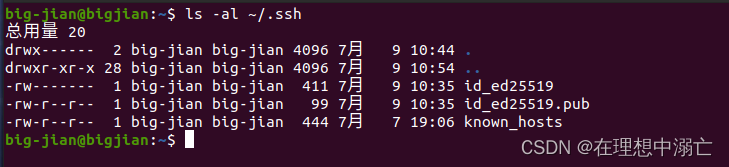
如果没有这两个文件,需要创建SSH key
# -t 后面的参数是创建的SSH key文件的名称
# -C 后面的参赛是你github注册的邮箱
$ ssh-keygen -t ed25519 -C "邮箱地址"
接下来跳出的终端界面是,选择存储SSH key的文件夹位置,输入使用SSH key的密码。全部都可以直接按Enter跳过设置。
1.2在github设置SSH key
在终端输入
$ cat ~/.ssh/id_ed25519.pub
查看并复制公共密钥,全复制就好,不要新增或减少空格。此处的id_ed25519.pub为上一步创建的SSH key文件的名称;路径为上一步存储key的路径。又或在可以在文件夹界面选择“显示隐藏文件夹”,到指定目录下用vim打开公共密钥。
登录Github,点击右上角头像,然后点击setting,进入设置后点击左侧SSH and GPG keys,然后在SSH keys那一行后面点击New SSH key,把复制来的公共密钥粘贴到key一栏上,点击Add SSH Key,即可完成添加。
1.3测试是否添加成功
在终端输入
$ ssh -T git@github.com
显示successfully authenticated表明已经添加成功
2.安装初始化git
$ sudo apt-get update
$ sudo apt-get install git
$ git git --version #查看是否安装成功
3.在vscode内初始化仓库
先打开自己需要上传的代码所在的目录,这里以test为例子
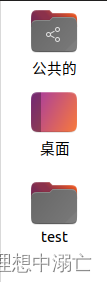
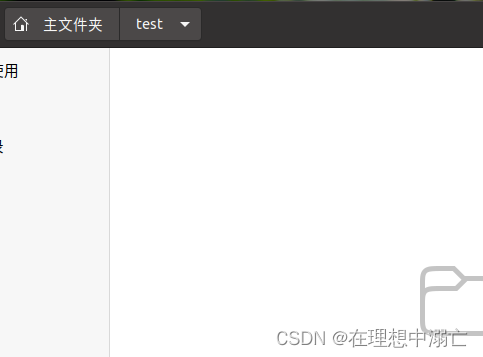
在当前test目录打开code。打开后选择初始化存储库
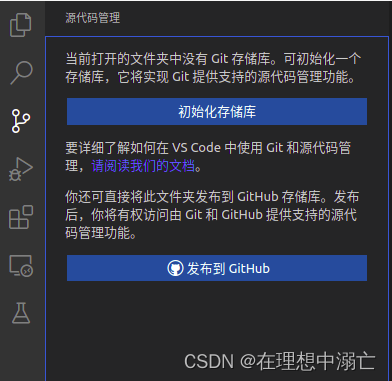
点击源代码下一行的消息框,然后按 ctrl+enter。提示在提示的输入框内输入自己对此次操作的描述,内容不限但必须输入。
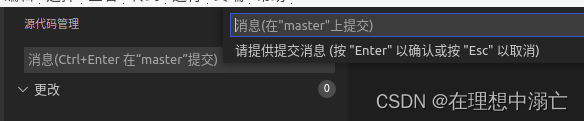
4.创建远程仓库
登陆github,选择Repositories,在选择new新建。
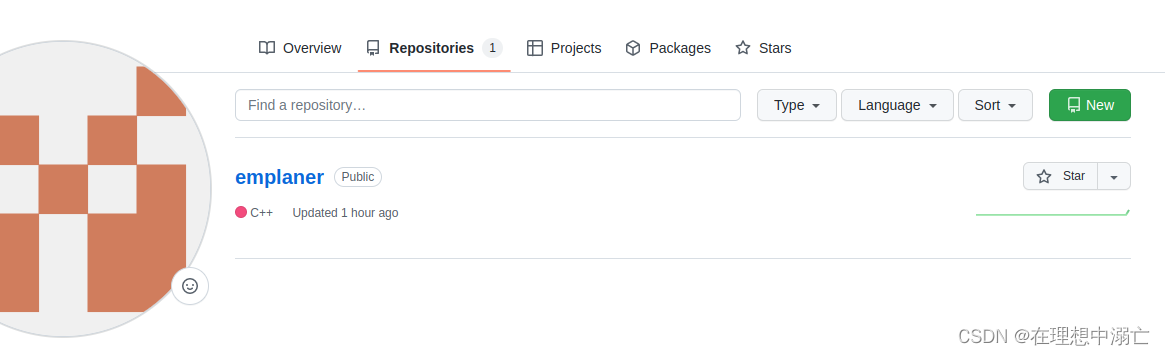 在 Repository name 内输入你仓库名称,最好与你实际工程项目名称一致。点击create Repository.
在 Repository name 内输入你仓库名称,最好与你实际工程项目名称一致。点击create Repository.
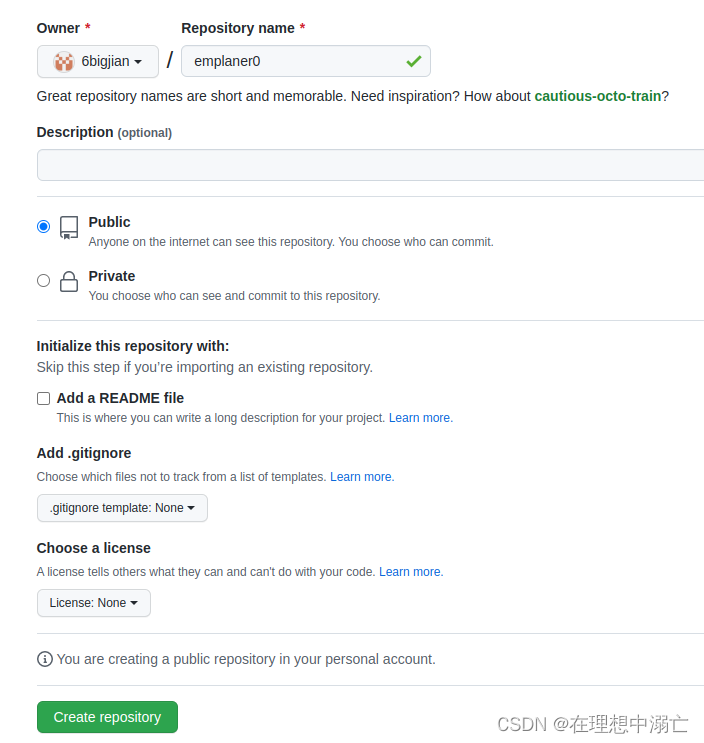
复制SSH

5.本地仓库同步到远程仓库
在vscode内点击 … -> 远程->添加远程存储库
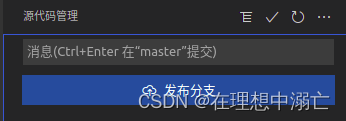
5.1把刚复制的SSH添加上去
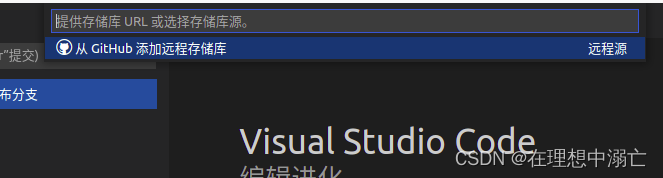
5.2起仓库名
建议代码工程名称、本地仓库名称、github上的仓库名一致。方便管理
6.推送代码
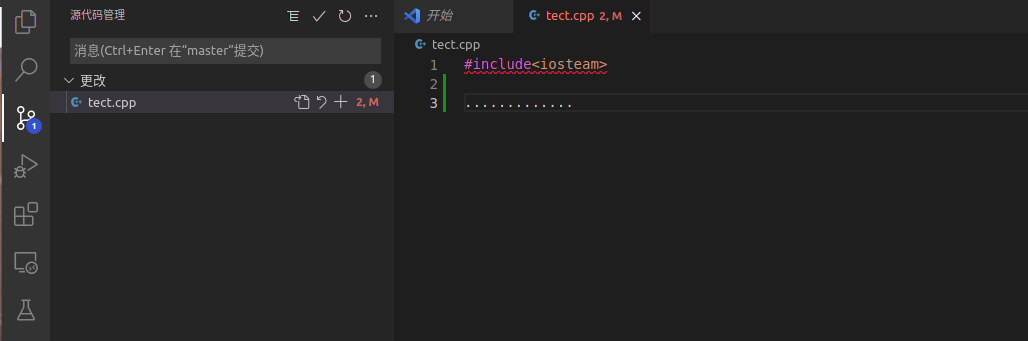 (1)在工作区添加一个测试文件,会在源代码管理内显示出你更改的文件。选择暂存更改。
(1)在工作区添加一个测试文件,会在源代码管理内显示出你更改的文件。选择暂存更改。
(2)在源代码管理的消息框内输入,你对这次修改的描述后,ctrl+enter
(3)在下面界面点击同步更改
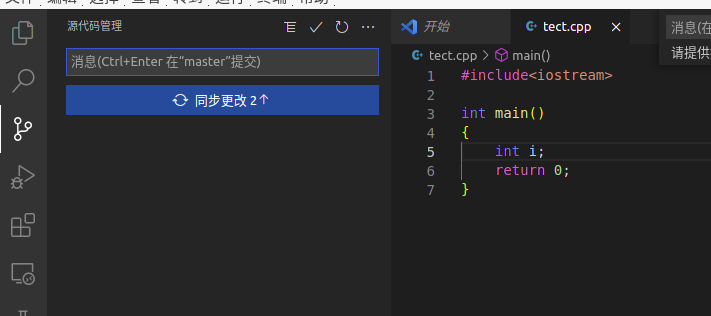
7.注意事项
.gitignore
对于vscode软件,会在你代码目录下生成".vscode"文件夹。这个只对阅读代码有影响而对编译器无影响。并且这个文件夹产生的数据极大。远超出github仓库允许的容量(100M)。因此我们希望在仓库无视此文件夹。
(1)对于希望无视的文件




















 463
463











 被折叠的 条评论
为什么被折叠?
被折叠的 条评论
为什么被折叠?








